
Det har du sikkert set placeringssymbolet vises fra tid til anden øverst på din iPhone, ved siden af det digitale ur eller i selve kontrolcentret ved siden af batterioplysningerne. Dette symbol fortæller os, at en applikation eller selve enheden bruger din placering af en eller anden grund, og selvfølgelig du har mulighed for at styre det. Vi fortæller dig nedenfor, hvordan du kan gøre det.
Vores privatliv er et af de punkter, der bekymrer os mest, når vi bruger vores mobile enhed, og Apple ved det. Ud over at have inkluderet i de seneste iOS-opdateringer muligheden for at gøre det muligt for apps at spore os andre data, har det i lang tid inkluderet muligheden for at administrere, hvilke applikationer der bruger din placering, hvornår de bruger den, og vi kan endda vide, om iPhone bruger lokaliseringen til at forbedre en form for systemdrift.
For at kunne administrere lokationstjenesterne skal vi altid gennemgå Indstillinger> Privatliv og på listen, Den første mulighed, der vises, er placeringen, hvor det vil angive med et "Ja" eller et "Nej", om vi har det aktiveret eller ej.
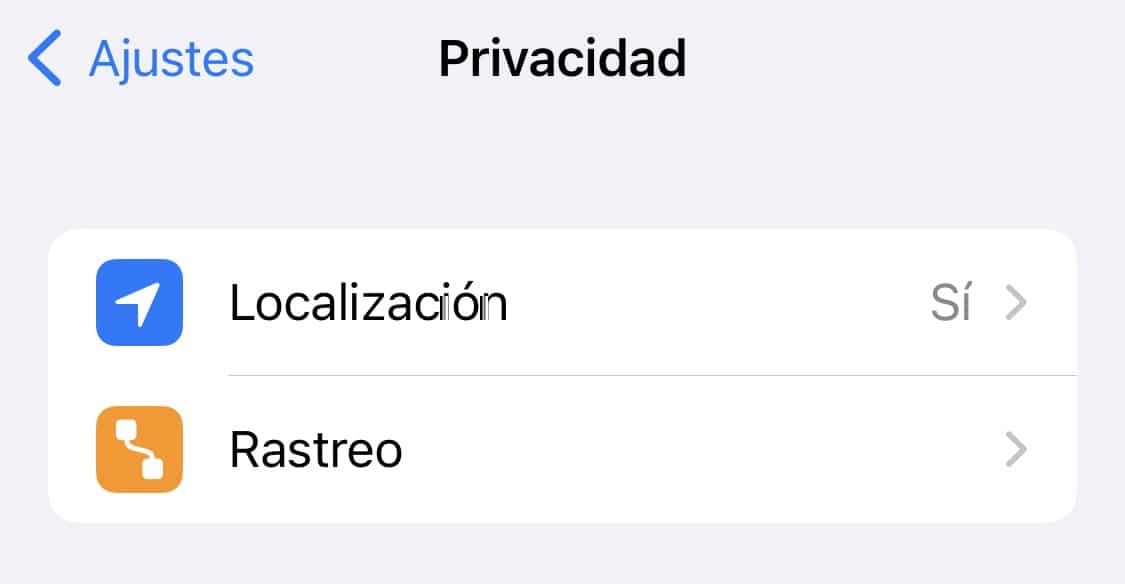
Når vi kommer ind, er den første ting, der vises un toggle for at kunne aktivere eller deaktivere den. Så længe vi har lokationstjenesterne aktiveret, kan vi have identificeret lokationssymbolet øverst på vores enheder, hvis det er deaktiveret, vil det aldrig vises, da ingen app vil være i stand til at lokalisere vores enhed, og GPS-drift vil blive deaktiveret.
For det første og for fuldt ud at forstå placeringssymbolet, der kan vises (da der er 3 muligheder), Apple inkluderer en forklaring nederst i denne menu med de tre typer symboler, der kan vises baseret på hvornår en app har brugt vores placering.
- En hul lilla pil vises i menuen, som vi finder til at administrere placeringen, når vi har konfigureret en app kan bruge vores placering under visse omstændigheder.
- En fyldt lilla pil når en app har brugte din placering for nylig.
- En udfyldt grå pil når en app har brugt din placering på et tidspunkt i Sidste 24 timer.
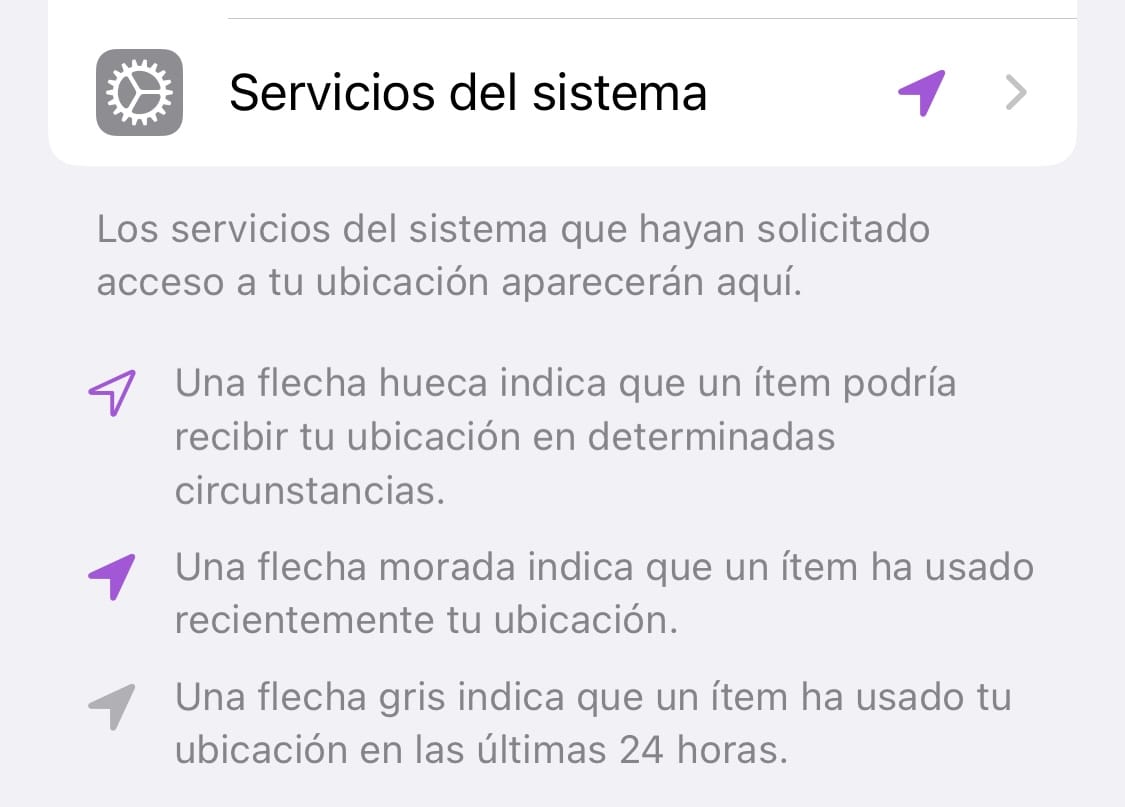
Det er vigtigt at kende disse ikoner som de I vores "opgavelinje" vil vi kunne se to: den tomme pil eller den udfyldte pil. Dens betydning vil være den samme: tom pil, når vi har aktiveret, at en app kan modtage vores placering under nogle omstændigheder (såsom vejr-appen) og pilen fyldes, når en app i øjeblikket bruger den. Men pas på dette, med de seneste grænsefladeændringer med iOS 15, Apple introducerede en anden variant: en fyldt pil med en blå cirkulær baggrund. Det betyder, at den app, du har åben, bruger din placering på det nøjagtige tidspunkt, hvor denne indikator vises.

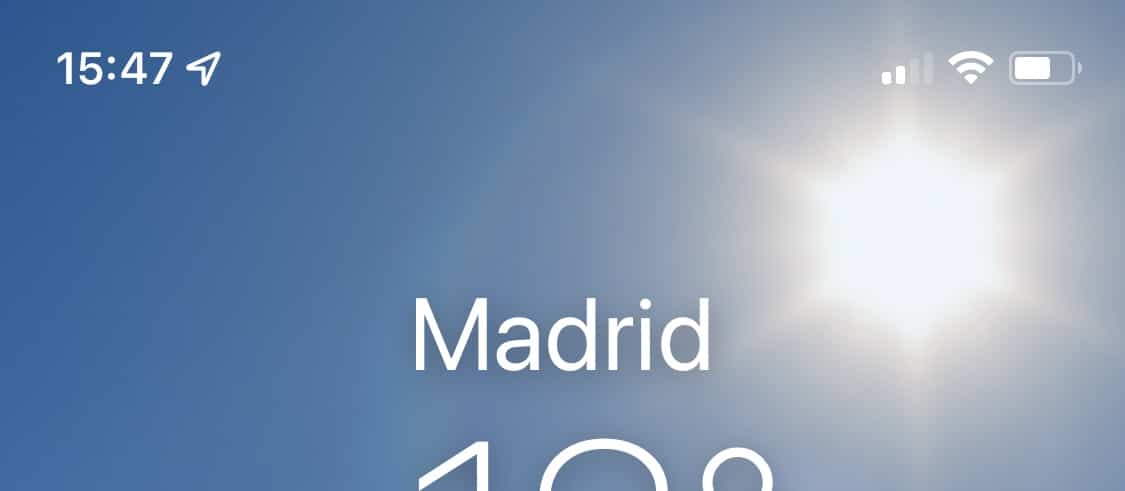
For at administrere, hvornår en app bruger vores placering, vil vi have muligheden i den menu, som vi tidligere har tilgået og Vi kan indtaste applikation for applikation for at administrere adgangstilladelserne til den placering, som hver af dem vil have. Når vi har gjort det, er de apps, der har det aktiveret på en eller anden måde, dem, der får placeringssymbolet til at vises på vores proceslinje. Vi har følgende muligheder for at give en app adgang til placeringen:
- aldrig: appen vil ikke være i stand til at lokalisere dig og vil ikke bruge GPS eller vise placeringssymbolet.
- Spørg næste gang, eller når du deler: appen vil anmode om adgang til appen, når du bruger den, og for nogle funktioner kræver den det.
- Når du bruger appen: appen vil være i stand til at få adgang til din placering, når den er åben (eller når den er i baggrunden, hvis du har aktiveret baggrundsopdatering).
- Når du bruger appen eller widgets: applikationen vil være i stand til at få adgang til din placering, når den er åben (eller når den er i baggrunden, hvis den har aktiveret baggrundsopdatering), eller når du har aktiveret widgeten for den pågældende app.
- Altid: appen vil være og vil bruge din placering til enhver tid, selv lukket.
Vi vil også i nogle tilfælde have mulighed for tillade en nøjagtig placering af vores enheder, eller vi ønsker tværtimod en omtrentlig placering. Vi ser meget fornuft i sidstnævnte i apps som bookmakere, der kun bruger din placering til at kende det land, du er i og ikke kræver at kende gaden, som en navigationsapplikation kan.
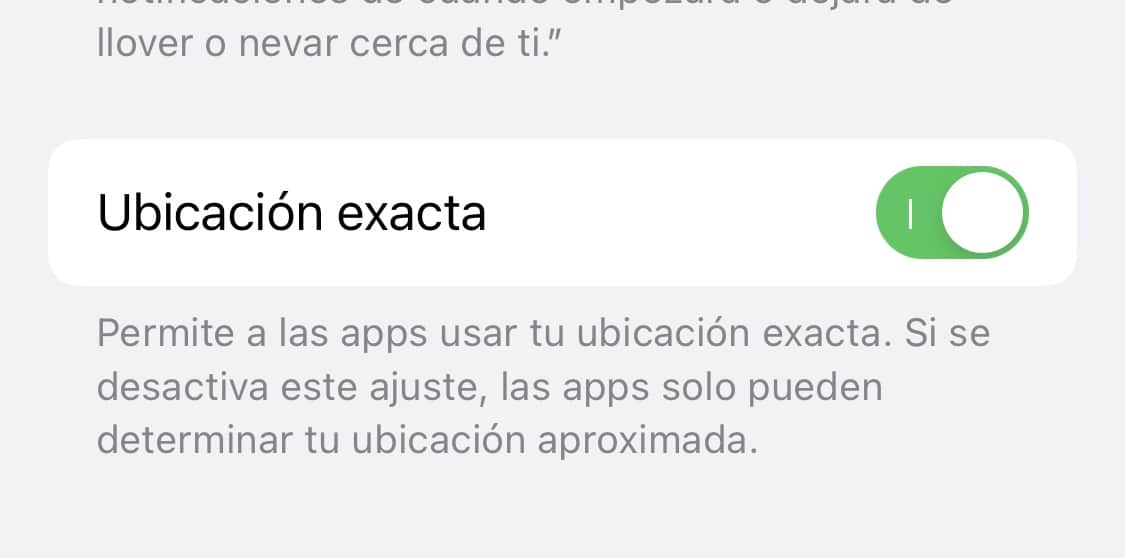
Derudover, og ikke mindre vigtigt, vi kan administrere den brug, som iPhone selv gør af vores placering. Kendt som "System Services", vises i slutningen af hele listen og giver os mulighed for at administrere, hvornår iPhonen bruger vores placering. Denne sektion er desuden en af dem, der giver os mulighed for at spare noget batteri, hvis vi frakobler nogle af dem, som vi ikke bruger særlig ofte, da de ellers vil trække vores placering til enhver tid.
Det skal bemærkes, at for systemtjenester har vi mulighed for at undertrykke placeringssymbolet i at blive vist på vores proceslinjer, men ikke for applikationer. Vi kan gøre dette ved at aktivere eller deaktivere værktøj som vises nederst som Statuslinjeikon.
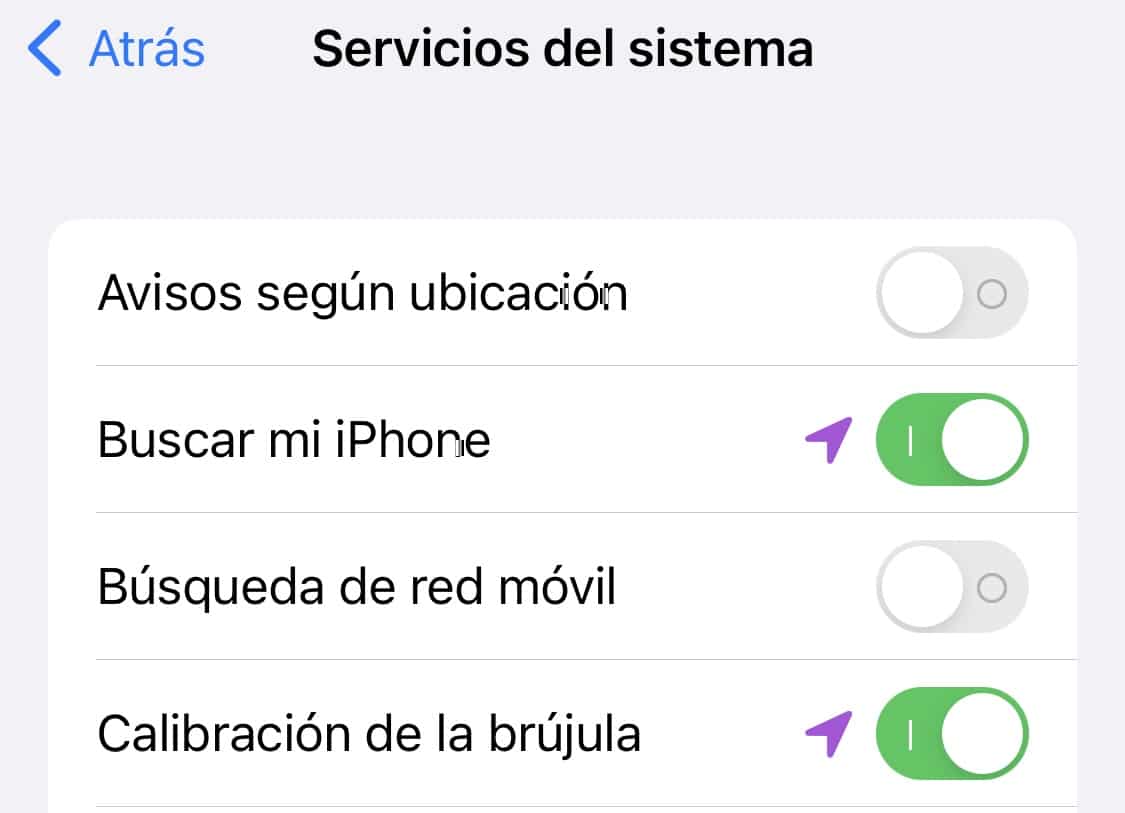
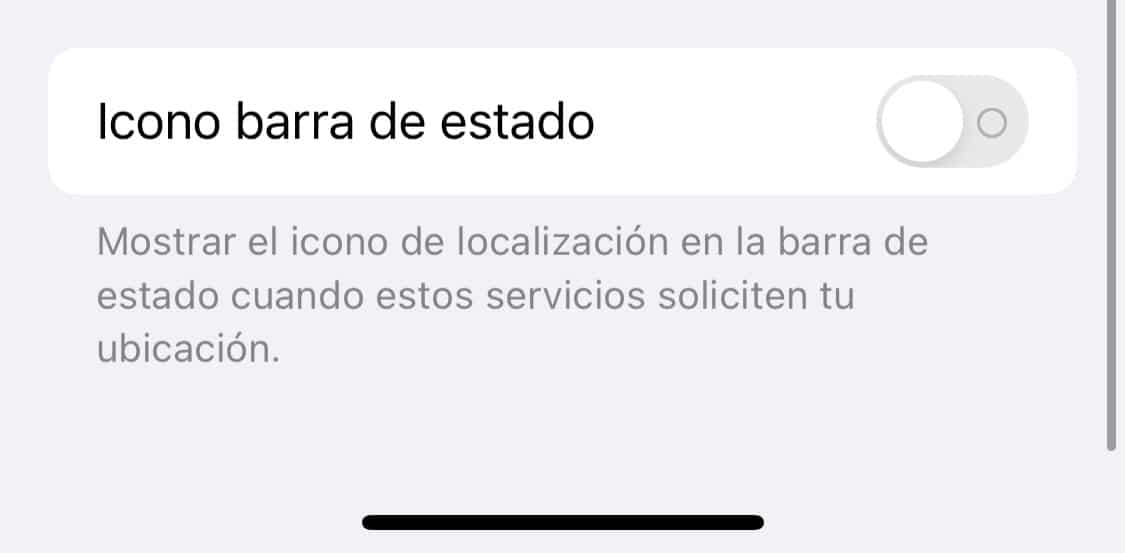
således vi kan styre, hvornår lokationssymbolet vises, og hvornår det ikke vises og vi vil være i stand til lidt bedre at forstå de øjeblikke, hvor vores position bliver brugt. Med en korrekt konfiguration vil vi være i stand til at identificere, blot ved at vide, om symbolet vises, hvilken app der placerer os på kortet.
